Windows 10 서명용 메일에서 보낸 메일을 비활성화하는 방법
Windows 10에는 단순하고 여러 계정에서 전자 메일을 보내고 받을 수 있는 새로운 메일 앱이 포함되어 있습니다. 기본적으로 앱은 작성하고 보내는 모든 이메일에 "Sent from Mail for Windows 10" 행을 추가합니다. 이것을 "서명" 라인이라고 합니다. 당신이 그것을 보고 반가워하거나 이메일 수신자가 그것을 이상하게 여길 수 있습니다. 이 기사에서는 Windows 10의 메일에서 기본 서명을 비활성화하거나 변경하는 방법을 알아봅니다.
광고
Windows 10에는 유니버설 앱인 "Mail"이 함께 제공됩니다. 이 앱은 Windows 10 사용자에게 기본 이메일 기능을 제공하기 위한 것입니다. 여러 계정을 지원하고 인기 있는 서비스의 메일 계정을 빠르게 추가할 수 있는 사전 설정이 제공되며 이메일을 읽고 보내고 받는 데 필요한 모든 기능이 포함되어 있습니다. 기본적으로 앱은 보내는 모든 전자 메일 메시지에 대해 미리 정의된 서명을 사용하지만 비활성화하거나 변경할 수 있습니다.
Windows 10 서명에서 보낸 편지를 비활성화하려면, 다음을 수행해야 합니다.
- 메일 앱을 엽니다. 시작 메뉴에서 찾을 수 있습니다. 팁: 시간을 절약하고 메일 앱으로 빠르게 이동하기 위한 알파벳 탐색.
- 메일 앱에서 톱니바퀴 아이콘을 클릭하여 설정 창을 엽니다. 아래 스크린샷을 참조하세요.

- 설정에서 서명을 클릭합니다.
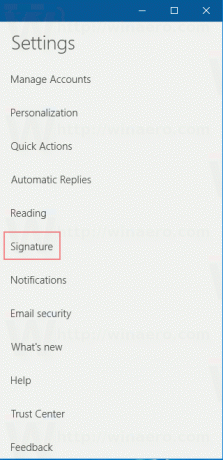
- 옵션의 서명 페이지가 열립니다. 거기에 옵션을 참조하십시오 이메일 서명 사용. 비활성화하면 선택한 계정에 대해 서명이 비활성화됩니다.
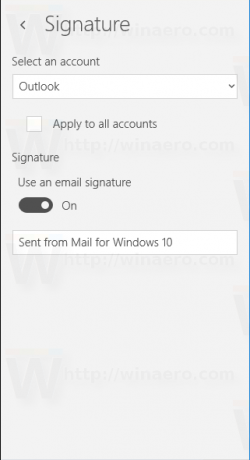
- 또는 새 서명을 지정할 수 있습니다. 예를 들어, 스위치 아래의 텍스트 상자에 "안녕하세요, John Smith"와 같은 것을 입력할 수 있습니다.
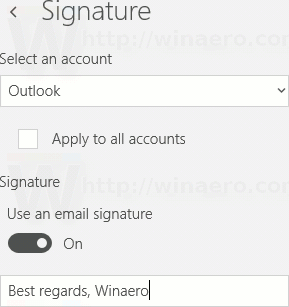
가지고 있는 모든 계정에 대해 동일한 서명을 지정할 수 있다는 점은 언급할 가치가 있습니다. 계정 드롭박스 아래에 "모든 계정에 적용"이라는 옵션이 있습니다. 메일 앱에 연결된 모든 계정에 대해 동일한 서명을 사용하려면 활성화하십시오.
불행히도 이것은 거의 모든 앱과 서비스에서 스스로를 홍보하는 추세가 되었습니다. 몇 년 전에 시작되었으며 일부 앱에서는 이 줄을 제거하는 방법조차 제공하지 않습니다. 자기 홍보 라인을 추가한 Miranda IM 및 QIP(둘 다 인스턴트 메신저)와 같은 앱을 기억합니다. Apple은 iOS에 대해 동일한 작업을 수행하고 "Sent from my iPhone" 또는 "Sent from my iPad" 서명을 추가합니다. Windows 10용 메일 앱은 이러한 추세를 따르지만 적어도 이제는 동작을 변경하는 방법을 알고 있습니다.



